Como testar atualizações de cliente em uma coleção de pré-produção
Aplica-se a: Gerenciador de Configurações (branch atual)
Você pode testar um novo Configuration Manager versão do cliente em uma coleção de pré-produção antes de atualizar o restante do site com ele. Quando você faz esse processo, o site só atualiza dispositivos que fazem parte da coleção de testes. Depois de ter a chance de testar o cliente, você pode promover o cliente. A promoção do cliente disponibiliza a nova versão do software cliente para o restante do site.
Observação
Somente um usuário com a função de segurança do Administrador Completo e o escopo De Todos os seguranças podem promover um cliente de teste para produção. Para obter mais informações, consulte Fundamentos da administração baseada em funções. Essa ação só está disponível quando conectada ao CAS (site de administração central) ou a um site primário autônomo.
Há três etapas para testar clientes na pré-produção:
Configure atualizações automáticas do cliente para usar uma coleção de pré-produção.
Instale uma atualização Configuration Manager que inclua uma nova versão do cliente.
Promova o novo cliente para produção.
Configurar atualizações automáticas do cliente para usar uma coleção de pré-produção
Importante
Não há suporte para implantação de cliente de pré-produção para computadores de grupo de trabalho. Eles não podem usar a autenticação necessária para o ponto de distribuição acessar o pacote cliente de pré-produção. Eles receberão o cliente mais recente quando ele for promovido a ser o cliente de produção.
Configure uma coleção que contenha os computadores aos quais você deseja implantar o cliente de pré-produção.
No console Configuration Manager, acesse o workspace Administração, expanda Configuração do Site e selecione o nó Sites. Na faixa de opções, selecione Configurações de Hierarquia.
Alterne para a guia Atualização do Cliente e configure as seguintes configurações:
Selecione Atualizar todos os clientes na coleção de pré-produção automaticamente usando o cliente de pré-produção.
Selecione uma coleção a ser usada como a coleção de pré-produção.
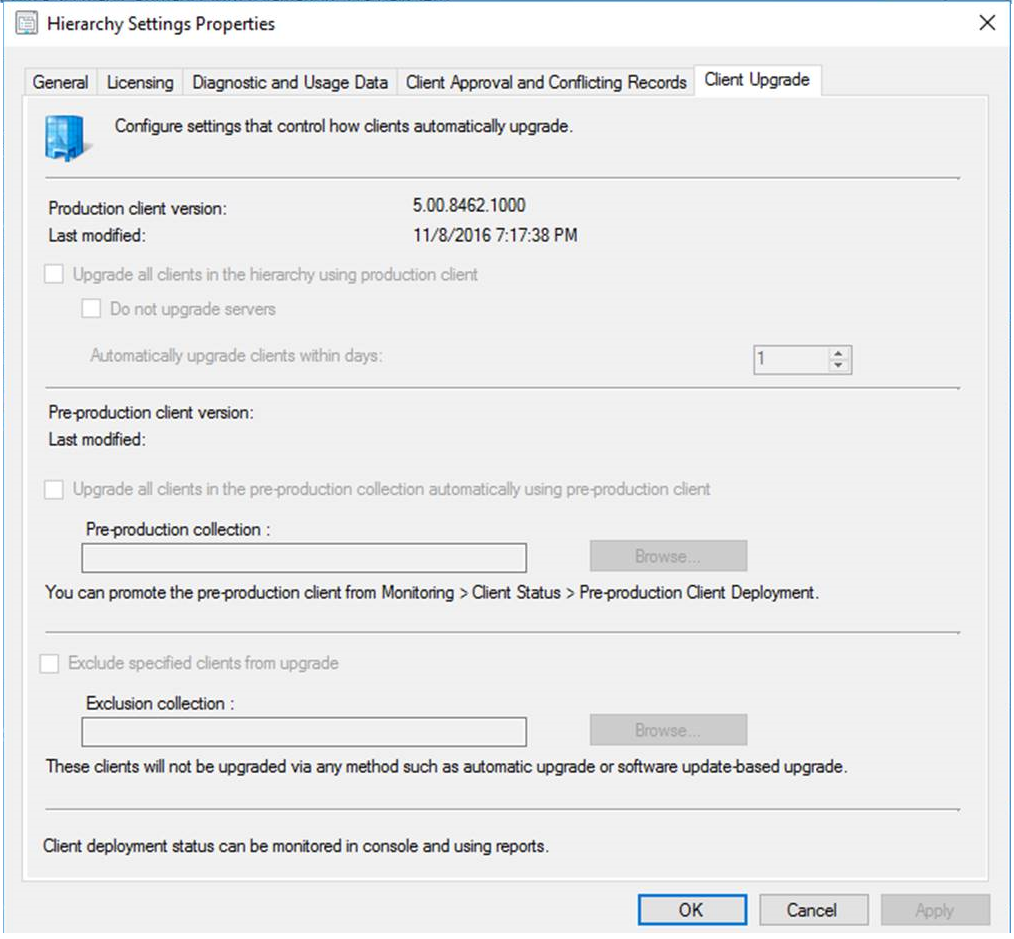
Observação
Somente um usuário com a função de segurança do Administrador Completo e o escopo Todos os seguranças podem alterar essas configurações.
Configurar atualizações de cliente durante a atualização do site
No console Configuration Manager, acesse o workspace Administração e selecione o nó Atualizações e Manutenção. Selecione uma atualização disponível e, na faixa de opções, selecione Instalar Pacote de Atualizações.
Para obter mais informações sobre como instalar atualizações, consulte Atualizações para Configuration Manager.
Durante a instalação da atualização, na página Opções do Cliente do assistente, selecione Testar na coleção de pré-produção.
Conclua o restante do assistente e instale o pacote de atualizações.
Após a conclusão do assistente, os clientes da coleção de pré-produção começarão a implantar o cliente atualizado. Você pode monitorar a implantação de clientes atualizados no console. Acesse o workspace Monitoramento , expanda Status do Cliente e selecione o nó Implantação do Cliente de Pré-produção . Para obter mais informações, consulte Como monitorar o status de implantação do cliente.
Observação
Para computadores em uma coleção de pré-produção que também hospeda funções do sistema de sites, seu status de implantação pode relatar como Incompatível. Esse estado pode mostrar mesmo quando o cliente foi atualizado com êxito. Quando você promove o cliente à produção, o status de implantação é reportado corretamente.
Promover um novo cliente para produção
No console Configuration Manager, acesse o workspace Administração e selecione o nó Atualizações e Manutenção. Na faixa de opções, selecione Promover Cliente de Pré-produção.
Dica
A ação Promover cliente de pré-produção também está disponível quando você monitora implantações de cliente no console no Monitoramento> doStatus> do ClienteImplantação de Cliente de Pré-produção.
Examine as versões do cliente em produção e pré-produção e verifique se a coleção de pré-produção correta está especificada. Quando estiver pronto, selecione Promover e selecione Sim para confirmar.
A versão atualizada do cliente agora substitui a versão do cliente em uso em sua hierarquia. Em seguida, você pode atualizar os clientes para todo o site. Para obter mais informações, consulte Como atualizar clientes para computadores Windows.
Observação
Para habilitar o cliente de pré-produção ou promover um cliente de pré-produção para um cliente de produção, sua conta deve ser membro de uma função de segurança que tenha permissões de leitura e modificação para o objeto Pacotes de Atualização .
As atualizações do cliente honram qualquer Configuration Manager janelas de manutenção que você configurar. Para obter mais informações sobre um problema conhecido, consulte Janelas de atualização e manutenção do cliente.
Problemas conhecidos
Alta disponibilidade de cliente e servidor de site de pré-produção
Considere o seguinte cenário:
- Você habilita o cliente de pré-produção.
- O site tem um servidor de site no modo passivo.
- Atualize o site para a versão mais recente.
- Você promove o servidor de site de modo passivo para o servidor de site ativo.
Depois de promover o servidor do site, a versão do cliente de pré-produção será exibida como a versão de produção. Dependendo da configuração, ele pode ser implantado automaticamente em todos os sistemas.
Quando você instala uma atualização, Configuration Manager atualmente atualiza a pasta Cliente do servidor do site no modo passivo com a versão do cliente de pré-produção.
Para contornar esse problema:
Aguarde para promover o servidor do site no modo passivo até depois de promover a versão do cliente de pré-produção para a versão de produção.
Se você precisar fazer failover para alta disponibilidade, corrija manualmente a versão do cliente na pasta Cliente .
Próximas etapas
Comentários
Em breve: Ao longo de 2024, eliminaremos os problemas do GitHub como o mecanismo de comentários para conteúdo e o substituiremos por um novo sistema de comentários. Para obter mais informações, consulte https://aka.ms/ContentUserFeedback.
Enviar e exibir comentários de